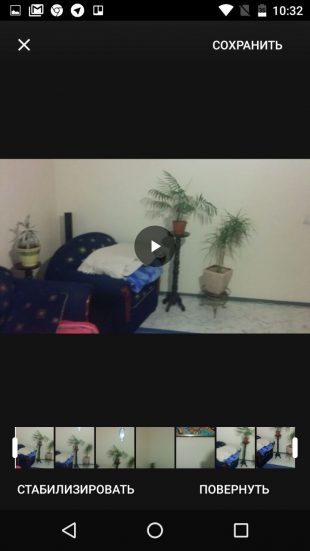TeamViewer 11 – обзор новой версии популярной программы для удаленного управления компьютером
TeamViewer 11 – обзор новой версии популярной программы для удаленного управления компьютером

TeamViewer 11 – обзор новой версии популярной программы для удаленного управления компьютером

Самые опасные сайты, которые НЕЛЬЗЯ открывать, но Вы наверняка уже пробовали

Ваш телефон Вас подслушивает: неоспоримые доказательства и способы спасения

Лучший антивирус для слабого ПК: он точно Вам нужен.

Нужен ли антивирус для Windows 10: 100% ответ без гадания на кофейной гуще

Как избавиться от назойливых звонков с неизвестных номеров: прощаемся навсегда без сожалений

Будучи и без того одним из самых удачных решений на рынке софта для удаленного управления компьютером, популярная программа TeamViewer в версии 11 стала еще лучше. Еще лучше ее сделали следующие новшества:
- улучшенная производительность;
- реорганизованная и усовершенствованная панель инструментов в окне удаленного подключения;
- кнопка SOS на прямо рабочем столе удаленного пользователя;
- автономный доступ к различным Android-устройствам;
- функция чата в приложениях TeamViewer для мобильных платформ iOS и Android;
- поддержка Chrome OS и браузера Google Chrome;
- подключение к Linux-серверам без мониторов;
- а также прочие новые возможности.

Все эти новшества доступны как в платных редакциях TeamViewer, так и в бесплатной редакции Free. Некоторые новшества одиннадцатой версии TeamViewer для системы Windows в настольной редакции программы ниже рассмотрим подробнее. Итак, что изменилось в популярнейшей программе для удаленного доступа к компьютеру по сравнению с версией-предшественницей 10?
Содержание:
1. Улучшенная производительность
Улучшенная производительность считается главным улучшением TeamViewer 11. Программа теперь оптимизирована под работу с многоядерными процессорами и запускается чуть быстрее, чем версия 10. Оптимизирован TeamViewer 11 и для низкоскоростного интернет-соединения. Так, теперь даже в условиях удаленного доступа посредством медленного мобильного Интернета можно рассчитывать на лучшее качество отображения удаленного рабочего стола и меньшее число подвисаний. Ну а что касается условий удаленного доступа при скоростном Интернете, то вряд ли эти новшества будут заметны невооруженным глазом. Впрочем, как вряд ли в условиях идеального интернет-соединения будет оценено еще одно заявленное разработчиками новшество программы в плане производительности – в целых 15 раз увеличенная скорость передачи файлов.
В числе новшеств по улучшению производительности – поддержка экранов с разрешением 4К.
2. Усовершенствованная панель инструментов в окне удаленного подключения
TeamViewer 11 не только адаптирован под работу с Windows 10, сам интерфейс новой версии программы для операционных систем от Microsoft переделан под стиль Windows 10. В окне удаленного подключения увидим верхнюю панель инструментов, выполненную в стиле простоты и удобства Windows 10.

Но на верхней панели инструментов перерисованы не только кнопки, она вся подверглась реорганизации и пополнению новыми возможностями. Идеи для совершенствования верхней панели инструментов разработчики TeamViewer, как они заверяют, черпали из пользовательских отзывов. Именно обычные пользователи указали создателям программы, что и где должно располагаться для максимального удобства в работе.
Вместо привычного выпадающего меню TeamViewer в версии 11 предлагает интуитивную организацию меню по типу ленточного интерфейса, под стать продуктам компании Microsoft. В первую вкладку «Действия», помимо старых опций, вынесена кнопка получения информации о системных ресурсах удаленного компьютера, которая ранее была малоприметной частью раздела меню «Дополнительно».
Во вкладке «Действия» обнаружим также новые опции обновления удаленного компьютера и приглашения к сеансу дополнительного участника. Последняя позволяет отправить запрос на удаленный доступ контактам из списка или близлежащим устройствам, на которых присутствует TeamViewer.

Доступные ранее только в настройках программы опции выбора оптимизации либо качества отображения экрана удаленного компьютера, либо скорости удаленного доступа в новой версии программы для удобства вынесены на верхнюю панель инструментов окна подключения. Теперь это две приметные кнопки по центру вкладки «Просмотр». Разработчики программы также позаботились об удобстве работы с несколькими окнами подключений, предложив организацию отдельных сеансов не в разных окнах, а аккуратненько во вкладках. Вкладка «Просмотр» также пополнилась кнопкой полноэкранного режима окна удаленного подключения.

Опции старта аудио- и видеосвязи, а также включения так называемой белой доски (возможности делать маркированные пометки) теперь находятся во вкладке «Общение». В нее также из раздела меню «Действие» перемещена кнопка переключения сторон с партнером.

Но наибольшей реорганизации подвергся раздел меню из версии TeamViewer 10, отвечающий за передачу файлов. В версии 11 вкладка передачи файлов объединена с дополнительными возможностями. В этой вкладке увидим новые кнопки – как старых функций, так и новых. На панель инструментов вынесены возможности оперативного доступа к запуску VPN, снятия скриншота, старта записи сеанса, активации удаленной печати и передачи файлов. Из числа новых функций обнаружим совместный доступ к файлам популярных облачных хранилищ OneDrive, Google Drive, Dropbox, Box.

3. Поддержка Chrome OS и браузера Google Chrome
TeamViewer – кроссплатформенный продукт. Редкий софт, тем более включающий возможность бесплатного использования на постоянной основе, может предложить такой широкий охват различных компьютерных и мобильных устройств, как это предлагает TeamViewer. Правда, для программного обеспечения, решающего задачу удаленного доступа, это скорее необходимость, чем преимущество. TeamViewer поддерживает операционные системы (включая их последние актуальные версии) Windows, Mac OS (OS X), Linux. В числе поддерживаемых мобильных платформ (также включая их актуальные версии) – iOS, Android, Windows Phone (Mobile). В версии TeamViewer 10 была добавлена поддержка мобильной платформы BlackBerry, а в версии 11 программы разработчики позаботились о пользователях хромбуков.
Поддержка Chrome OS в TeamViewer 11 означает и вовсе небывалый размах возможностей использования программы, поскольку теперь доступ к удаленному компьютеру можно получить внутри браузера Google Chrome. Такой вариант может оказаться весьма кстати пользователям обычных учетных записей компьютера с ограничениями на установку стороннего софта, кроме браузера. Приложение TeamViewer можно совершенно бесплатно установить в магазине Chrome.

Приложение браузера предусматривает лишь малую часть возможностей настольной версии TeamViewer 11 и является скорее инструментом на подхвате, чем постоянным решением.
Предоставить текущее устройство для удаленного управления с помощью приложения Chrome не получится.
4. Кнопка SOS
Для оперативного получения и оказания компьютерной помощи посредством удаленного доступа в TeamViewer 11 появилась функция срочной поддержки (QuickSupport) – так называемая кнопка SOS. Это портативный виджет программы, который можно скачать на официальном сайте TeamViewe r и поместить на рабочий стол.

Кнопка запускает небольшое окошко TeamViewer с ID и паролем.

Это необходимый минимум, который потребуется клиенту, чтобы к нему подключился IT-специалист. Компании, работающие с клиентурой удаленно, такую кнопку SOS могут переделать под свой фирменный стиль.
5. Несовместимость версий 10 и 11
Многим примечательна усовершенствованная TeamViewer в версии 11, но не обошлось и без ложки дегтя. Версия 11 несовместима с версией 10. А это значит, что, если на одном из компьютеров удаленного подключения стоит одна версия, а на другом – другая, пользователю с версией 10 придется обновиться до версии 11. Иначе удаленное подключение не состоится.

6. Бесплатная и платные редакции TeamViewer 11
В политике распространения TeamViewer изменений не произошло. Бесплатную полнофункциональную редакцию программы Free можно использовать сугубо в некоммерческих целях, а за производственные масштабы нужно платить. Критерий коммерческое или некоммерческое использование, как и прежде, определят сам пользователь при установке TeamViewer.

Бесплатная редакция TeamViewer ограничена невозможностью кроссплатформенного удаленного доступа, использования при подключении высокопроизводительных серверов, инсталляции в серверные редакции операционных систем. А в проведении презентации могут участвовать только 2 партнера.
Платные же редакции TeamViewer – Business, Premium и Corporate – могут предложить больше. Все трое предусматривают удаленное соединение между компьютерами с разными настольными операционными системами, а Premium и Corporate поддерживают еще и мобильные платформы. Все три платные редакции позволяют настраивать интерфейс TeamViewer под фирменный стиль компаний.
Редакция Premium – оптимальный вариант по цене и функциональности. Она предусматривает работу с 50 лицензированными учетными записями TeamViewer (тогда как Business только с 1), позволяет настроить неконтролируемый доступ к 400 устройствам (тогда как Business только к 200), а в конференции могут участвовать 15 человек (тогда как в Business только 5).
Самая дорогостоящая, вместе с тем и функциональная редакция – Corporate. Она предназначена для компаний, работающих в серьезных масштабах.
Скачать TeamViewer 11 на русском

В 2016 году разработчики обновили программу для удалённого доступа и выпустили TeamViewer 11. С помощью установки такого приложения на ваш компьютер или смартфон, вы сможете быстро войти в любое другое удалённое от вас устройство на расстоянии, причём неважно, где вы находитесь. Стандартной версии Тим Вивер открыты возможности обмена любыми файлами между двумя и более устройствами, создание видеоконференций, полное управление компьютером, в том числе установка и удаление программ.
В 11 версию разработчики внесли некоторые изменения, которые сделают работу в TeamViewer ещё более комфортной и полезной.
Особенности версии TeamViewer 11

Программа TeamViewer 11 была выпущена через год после предыдущей версии 10. Разработчики постарались добавить в неё новые возможности и устранить прошлые ошибки. Чем 11 версия отличается от 10 и ранее выпущенных?
- Повышенная продуктивность;
- Приложение оптимизировано и нуждается в меньшей пропускной способности;
- Улучшено качество изображений и видео;
- Быстрее обрабатываются файлы для передачи;
- Стал более понятным интерфейс и сочетание клавиш для управления;
- Произошёл полный пересмотр панели управления;
- Больше подсказок для понятной работы;
- Синхронизация с Андроид;
- Программа занимает меньше оперативной памяти, соответственно быстрее стала работать;
- Поддержка Google Chrome;
- Повышенная система безопасности;
- При бесплатном некоммерческом использовании программы вам станут недоступны некоторые функции;
- Появление Sos-кнопки, при помощи которой можно сразу перейти в окно для получения пароля и подключения.
И это далеко не все преимущества, которыми была наделена 11 версия TeamViewer. По сравнению с предыдущей, она на шаг впереди, и стала более понятной в управлении. Это особенно важно для неопытных пользователей. Установив обновлённую версию TeamViewer, вы можете на любом расстоянии войти в удалённый компьютер или смартфон, как в качестве общения, так и для управления системой.
Как скачать
Чтобы удалённо работать, необходимо скачать и установить программу Тимвивер 11 на обоих устройствах, либо версией выше.
На компьютер
Если вы будете использовать программу в личных, а не коммерческих целях, то скачать TeamViewer 11 можно абсолютно бесплатно на русском языке. Данная версия совместима с такими операционными системами:
Файл для скачивания в свободном доступе без регистрации имеется на официальном сайте программы. Вы также можете скачать с нашего сайта обновлённую версию 11 бесплатно, нажав на файл с загрузкой. Все программные пакеты на нашем сайте безопасны и проходят проверку антивирусом. Выберите тип своей операционной системы на компьютере и сохраните установочный файл.

На андроид

На нашем сайте вы также можете скачать русскую версию программы и для своего смартфона на базе платформы Android. Ниже загружен файл в формате apk. Он полностью совместим с операционной системой смартфона и безопасен для вашего устройства. Для работы его нужно только запустить. Альтернативой является загрузка TeamViewer с магазина для Андроидов Play Market. 
Установка программы
Когда вы сохранили себе файл с программой, осталось только её установить и можно приступать к работе. На установку у вас уйдёт не больше 5 минут:
- Откройте папку с загрузкой.
- Распакуйте файл двойным щелчком мыши.
- На экране появится окно с настройками.
- Укажите «Тип работы» – «Установить».
- Далее поставьте галочку «Личное/некоммерческое использование».
- Перейдите в меню программы, нажав на кнопку «Принять-завершить».
Если вы хотите воспользоваться программой один раз, то необязательно её устанавливать. Для этого при установке нужно вместо галочки «Установить», выбрать «Запустить».
Для дальнейшей работы вам останется только соединить два устройства. С этой целью необходимо вписать ID компьютера и пароль, к которому вы хотите подключиться. Он высветится у второй стороны при запуске программы. Когда информация будет указана, нажимаете «Подключиться к партнёру» и можете приступать к работе.
TeamViewer 11 – обзор новой версии популярной программы для удаленного управления компьютером
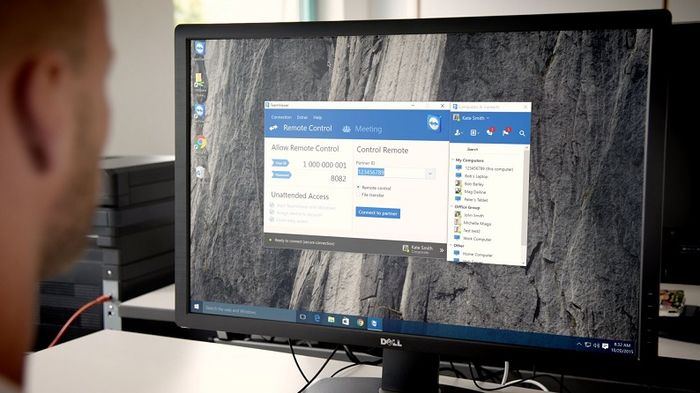
Будучи и без того одним из самых удачных решений на рынке софта для удаленного управления компьютером, популярная программа TeamViewer в версии 11 стала еще лучше. Еще лучше ее сделали следующие новшества:
- улучшенная производительность;
- реорганизованная и усовершенствованная панель инструментов в окне удаленного подключения;
- кнопка SOS на прямо рабочем столе удаленного пользователя;
- автономный доступ к различным Android-устройствам;
- функция чата в приложениях TeamViewer для мобильных платформ iOS и Android;
- поддержка Chrome OS и браузера Google Chrome;
- подключение к Linux-серверам без мониторов;
- а также прочие новые возможности.
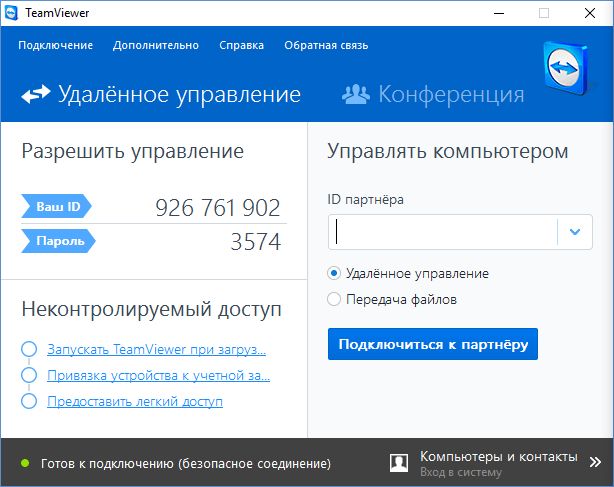
Все эти новшества доступны как в платных редакциях TeamViewer, так и в бесплатной редакции Free. Некоторые новшества одиннадцатой версии TeamViewer для системы Windows в настольной редакции программы ниже рассмотрим подробнее. Итак, что изменилось в популярнейшей программе для удаленного доступа к компьютеру по сравнению с версией-предшественницей 10?
на официальном сайте TeamViewer и поместить на рабочий стол.
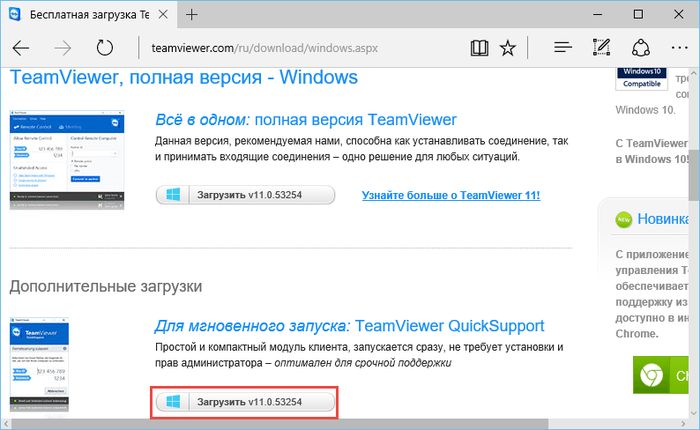
Кнопка запускает небольшое окошко TeamViewer с ID и паролем.
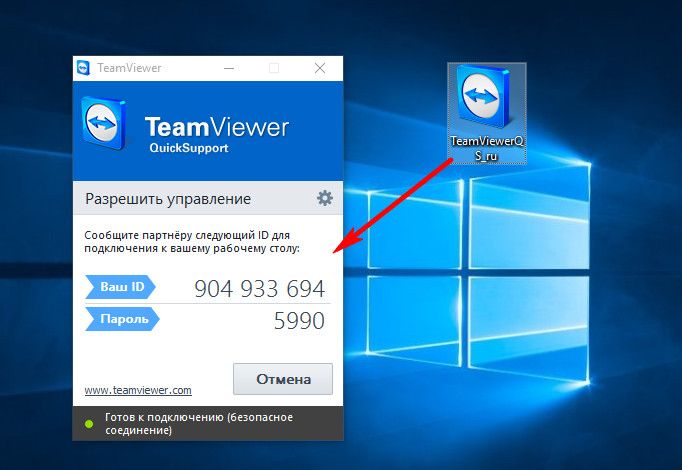
Это необходимый минимум, который потребуется клиенту, чтобы к нему подключился IT-специалист. Компании, работающие с клиентурой удаленно, такую кнопку SOS могут переделать под свой фирменный стиль.